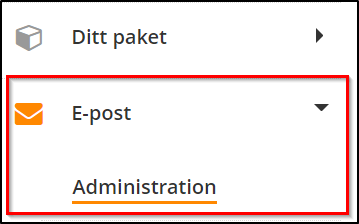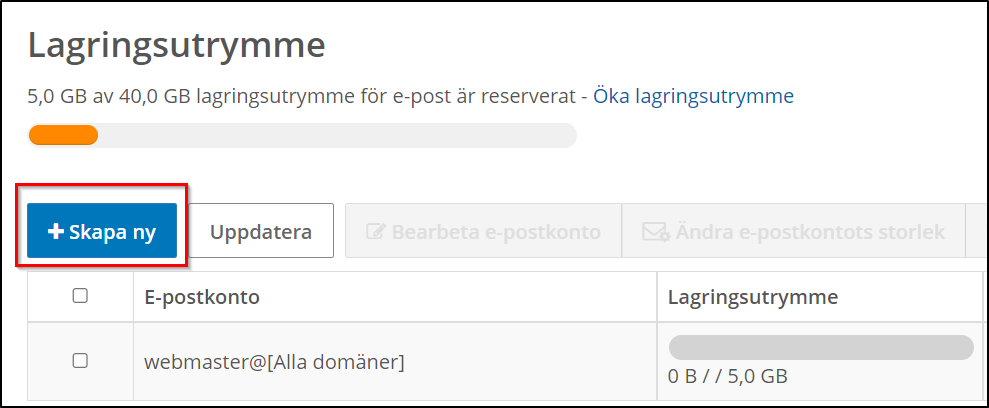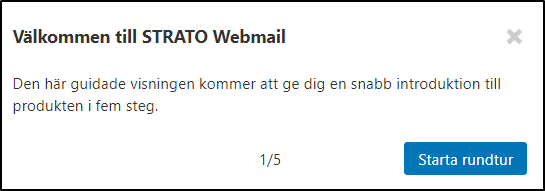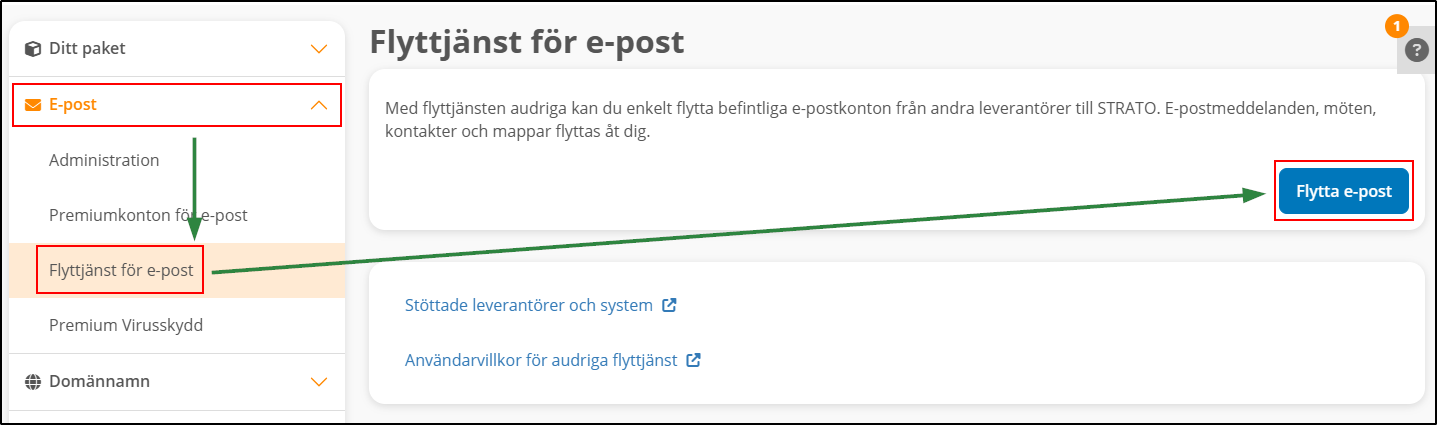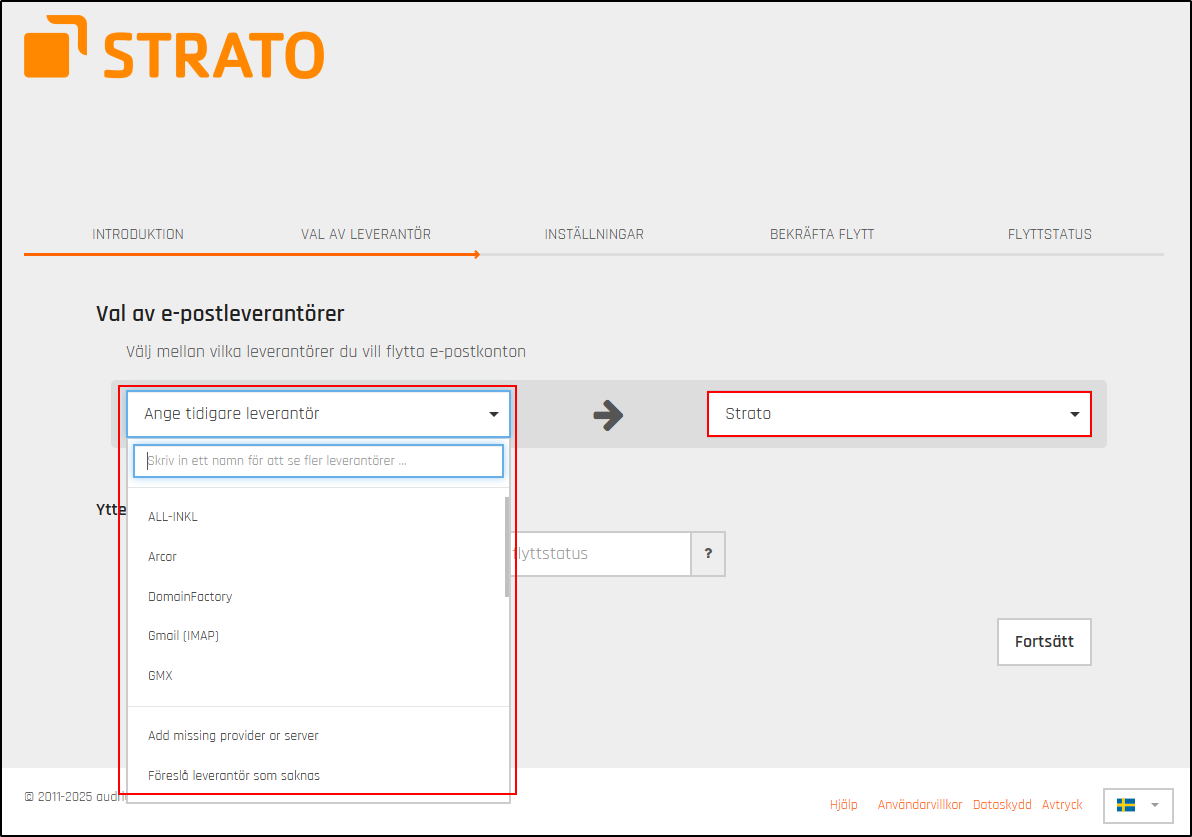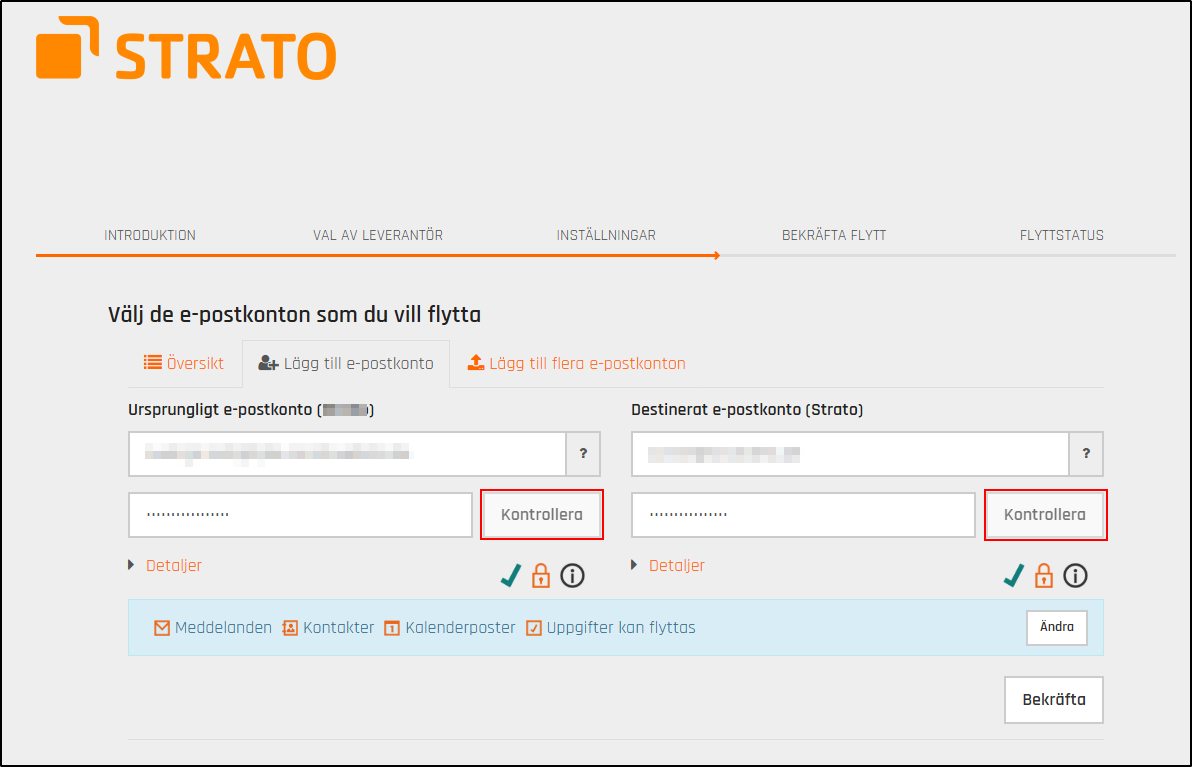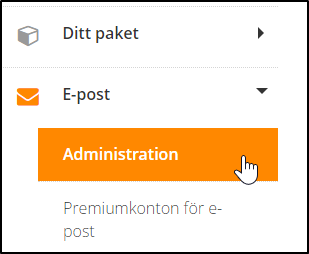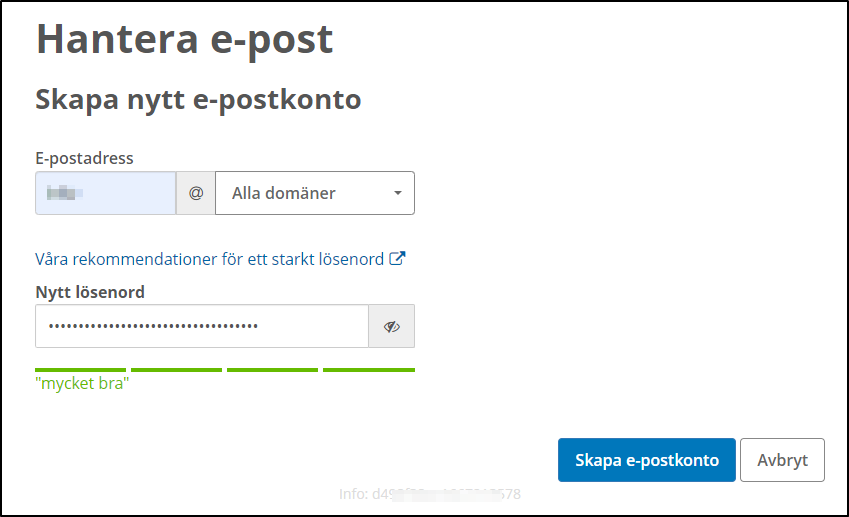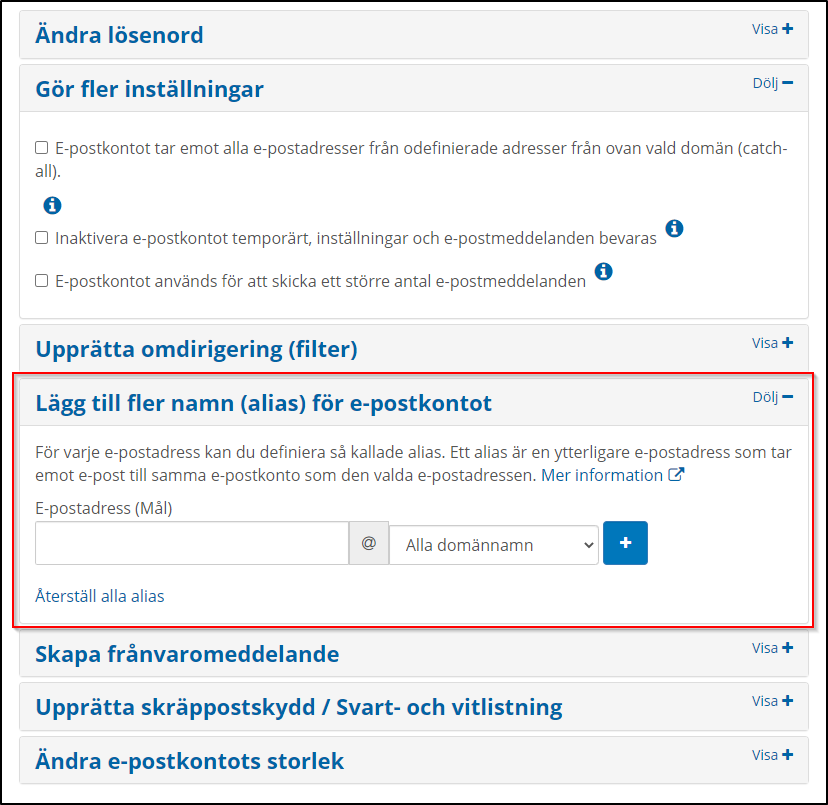Hur kan jag flytta mitt e-postkonto från en extern leverantör till STRATO?
Det går att flytta ett externt e-postkonto i några få steg via STRATO Webmail. STRATO Webmail finns i alla STRATO Webbhotell, STRATO Webbshop, STRATO Sitebuilder och i alla STRATO E-postpaket.
Beställning
Om du ännu inte har en beställning hos STRATO ska du först beställa ett STRATO Webbhotell- eller STRATO E-postpaket med önskad domän. Du kan göra din beställning bekvämt via vår portal på strato.se. Det tar bara en kort stund att ställa in paketet och få den önskade domänen.
Konfigurera din e-postadress
Du kan skapa en ny e-postadress i din STRATO kundinloggning.
Logga in med ditt kundnummer och kundlösenord och välj menyalternativet Hantera e-postmeddelanden för ditt paket.
I e-postadministrationen kan du skapa ett nytt e-postkonto genom att klicka på knappen Skapa ny.
I e-postadministrationen hittar du många andra användbara inställningsalternativ för e-postfunktionen i ditt paket. Du hittar mer information i vår artikel: Hur kan jag skapa och redigera e-postadresser på STRATO?
Logga in på STRATO Webmail och konfigurering av det externa e-postkontot
Med din nyinrättade e-postadress kan du omedelbart logga in på STRATO Webmail. Du kan öppna STRATO Webmail direkt med din webbläsare, adressen är: https://webmail.strato.com
För att logga in behöver du bara din nya e-postadress och det tillhörande lösenordet.
När du loggar in för första gången startas en installationsguide automatiskt.
De fält som är markerade med en stjärna är obligatoriska fält, fyll i dem och klicka på knappen Nästa.
Om din externa e-postadress är en Gmail-, GMX- eller Yahoo-adress kan du konfigurera den direkt i följande vy. Allt du behöver är e-postadressen/användarnamnet och det tillhörande lösenordet.
När du har angett uppgifterna klickar du på Spara, därefter testas anslutningen till det externa e-postkontot. Om testet lyckas får du ett svar.
Avsluta nu installationstestet genom att klicka på knappen Stäng.
Om du använder en e-postadress från en annan leverantör än de som anges i listan kan du konfigurera den manuellt. Läs våra detaljerade anvisningar i artikeln: Hur kan jag skapa ytterligare e-postkonton i STRATO Webmail?
Google ändrade sitt inloggningsförfarande till det så kallade oauth-förfarandet för en tid sedan och blockerar den inloggning som krävs här med hjälp av e-postadress och lösenord. Du kommer därför först att få ett felmeddelande och ett ytterligare e-postmeddelande med ämnet Inloggningsförsök förhindrat skickas till ditt Gmail-e-postkonto. Klicka på länken Mer information i e-postmeddelandet, på följande sida kan du öppna länken Tillåt mindre säkra appar och aktivera åtkomst för mindre säkra appar där.
Det är nu möjligt att logga in på ditt Gmail-e-postkonto igen med hjälp av din e-postadress och ditt lösenord, och e-postkontot kan integreras i STRATO Webmail.
Flytta av e-postmeddelanden
Du kan flytta e-post från det externa e-postkontot till ditt nya e-postkonto hos STRATO med bara några få klick.
Om du vill flytta alla e-postmeddelanden från inkorgen kan du välja alla e-postmeddelanden (t.ex. med tangentkombinationen CTRL+A) och sedan dra dem med musen till inkorgen i ditt STRATO e-postkonto.
Om du bara vill flytta ett e-postmeddelande markerar du det, håller ner musknappen och drar det till inkorgen.
Om du vill välja flera e-postmeddelanden håller du ned CTRL-tangenten och väljer de önskade e-postmeddelandena genom att klicka på dem med musen och sedan dra dem till inkorgen i ditt STRATO e-postkonto.
När du flyttar e-postmeddelanden behålls den ursprungliga informationen, t.ex. mottagningsdatum, ämne och avsändaradress.
Konfigurera vidarebefordran
För att i framtiden kunna ta emot e-post från det externa e-postkontot direkt till din nya STRATO e-postadress rekommenderar vi att du ställer in en vidarebefordringsfunktion. Detta garanterar att inkommande e-post automatiskt vidarebefordras till din nya e-postadress hos STRATO.
Vidarebefordran måste konfigureras hos leverantören av det externa e-postkontot.
Flytten av e-postkontot är nu klar. Du har nu båda de e-postmeddelanden som du har fått hittills i ditt STRATO e-postkonto och kommer att få alla framtida e-postmeddelanden i detta e-postkonto också.
Hur gör jag med flyttjänsten från Audriga?
Med audrigas flyttjänst kan du enkelt, snabbt och säkert flytta innehållet i e-postkonton från din tidigare leverantör till en ny leverantör.
Du kan använda tjänsten direkt och behöver inte installera någon programvara. Flyttjänsten ansluter via samma protokoll som ett vanligt e-postprogram och kopierar din e-post från den tidigare leverantören till STRATO.
För att konfigurera en e-postflytt guidas du genom självbetjäningsportalen i tre enkla steg. När du har startat flytten kan du när som helst se dess status där.
Innan flytten måste du först skapa nya tomma e-postkonton i STRATOs kundinloggning, till vilka data från dina gamla e-postkonton ska kopieras.
De enskilda stegen i flytten med Audriga
Steg 1
Länken till flyttjänsten hittar du via din kundinloggning under »E-post« → »Flyttjänst för e-post«.
För att påbörja flytten, klicka på »Flytta e-post«. Välj sedan din nuvarande e-postleverantör under Val av e-postleverantörer, från vilken du vill flytta dina e-postkonton till STRATO. Fler leverantörer visas när du anger din leverantörs namn i sökfältet. Ange Strato som målet för flytten.
Ange också en e-postadress där du kan få statusmeddelanden under flytten och välj om du är privat- eller företagskund.
Steg 2
I följande steg kan du ange de e-postkonton som du vill flytta. Ange användarnamn och lösenord för ditt tidigare e-postkonto och klicka på Kontrollera för att kontrollera åtkomstuppgifterna. Om åtkomstuppgifterna är korrekta visas ett grönt kryss. Om åtkomstuppgifterna är felaktiga markeras detta med ett rött kryss. När åtkomstdata för dina ursprungliga e-postkonton samt dina nya e-postkonton har kontrollerats kan du lägga till dem i flytten. Klicka på Bekräfta för att göra detta.
Välj Lägg till flera e-postkonton om du vill flytta ett större antal e-postkonton. I det här fallet kan du enkelt ladda upp åtkomstdata i en textfil.
Steg 3
I följande steg visas en sammanfattning av flyttdata. Den innehåller antalet e-postmeddelanden och datamängden samt den uppskattade längden på flytten.
Du kan nu starta flytten. Detta gör du genom att klicka på »Börja - Flytta«.
Använd endast länken från STRATOs e-post eller från kundinloggningen för att komma åt flyttsidan. Endast då kan vi säkerställa att din flytt godkänns. Endast om URL:en i din webbläsare innehåller client=strato, kommer en STRATO-flytt att identifieras korrekt.
Spårning av statusen för flytten
Så snart du har påbörjat flytten får du en orderbekräftelse till den e-postadress som du angav i början. Du kommer också direkt till statussidan där du kan följa utvecklingen. Klicka på Detaljer för att få mer information om flytten.
Det kan ta tid innan flytten börjar, eftersom beställningen kontrolleras igen i början. För stora datamängder kan flytten ta flera timmar. I genomsnitt överförs cirka 500 MB per timme och e-postkonto. Beroende på leverantör kan flera e-postkonton flyttas parallellt.
Du kan enkelt stänga statussidan eller stänga av datorn under denna tid. Flytten fortsätter automatiskt. Du kommer också att få ytterligare meddelanden via e-post i början och i slutet av flytten. Dessa e-postmeddelanden innehåller en länk som gör att du när som helst kan öppna statussidan igen.
Hur går jag tillväga om jag ännu inte har en domän hos STRATO (tom domän eller tomt webbhotellspaket)?
1.
Gå först till E-post -> Administration och skapa ett e-postkonto, t.ex. kontakt@alladomäner.se.
Ange ett lösenord och klicka på Skapa e-postkonto.
Under Ditt paket / Översikt hittar du de tekniska funktionerna längre ner på sidan. Där hittar du också ditt primära ID. Det ser ut så här: [sekvens av nummer].swh.strato-hosting.eu
Din e-postadress är nu kontakt@ plus dit primära ID. Adressen bör därför se ut så här: kontakt@[sifferföljd].swh.strato-hosting.eu
Du använder sedan detta för att flytta e-postkontot med Audriga.
I Webmailer kan du kontrollera din e-post efter flytten.
Så snart flytten är klar och du har flyttat din domän bör du skapa ett alias för e-postkontot kontakt@alladomäner.se på kontakt@dinomlokaliseradedomän.se. Dina kunder eller partners kan sedan använda denna adress för sina e-postkonton. Dina kunder eller samarbetspartners kan sedan använda denna adress för att kontakta dig.
Du kan logga in på webbmail med alias kontakt@dinomlokaliseradedomän.se.
Vi rekommenderar att du anger tillfälliga lösenord för dina e-postkonton före flytten och ändrar dem igen när flytten är klar.
Om en tillhörande internetdomän ("mindomän.se" eller liknande) ska överföras till STRATO samtidigt som e-postkontona, rekommenderar vi att du överför domänen först efter att e-postflytten har slutförts. Du kan sedan tilldela lämpliga e-postadresser till de e-postkonton som redan skapats i STRATOs kundinloggning så snart domänen har överförts.